수정: Windows PC에서 마우스 중간 버튼 더블 클릭 문제 [9가지 방법]

당신의 컴퓨터 마우스는 매우 중요한 구성 요소 중 하나입니다. 왜냐하면 PC에서 거의 모든 작업을 수행하기 위해 항상 사용하기 때문입니다.
많은 사용자들이 마우스에 특정 문제를 보고했으며, 그 중 가장 성가신 문제 중 하나는 Windows 10에서 마우스가 더블 클릭하는 것입니다.
PC에서 발생할 수 있는 여러 마우스 문제들이 있으며, 이 문서에서는 다음과 같은 문제를 해결하는 방법을 보여드리겠습니다:
- 마우스 클릭이 두 번 등록됨 - 이 문제는 일반적인 것이며, 많은 사용자가 그들의 마우스가 두 번 클릭한다고 보고했습니다. 이 문제는 성가시지만, 우리의 솔루션으로 해결할 수 있어야 합니다.
- 무선 마우스 클릭이 두 번 등록됨 - 이 문제는 무선 및 유선 마우스 모두에 영향을 미칩니다. 무선 마우스에 이 문제가 발생한다면, 수신기를 PC에 직접 연결해 보세요.
- 마우스가 자동으로 두 번 클릭함 - 사용자에 따르면, 가끔 그들의 마우스가 자동으로 두 번 클릭합니다. 이는 하드웨어 문제로 인해 발생할 수 있는 이례적인 문제입니다.
- 중간 마우스 버튼이 두 번 클릭함 - 사용자들이 보고한 또 다른 마우스 문제입니다. 그들에 따르면 경우에 따라 중간 마우스 버튼이 두 번 클릭합니다.
- 마우스가 랜덤으로 클릭함 - 사용자들이 보고한 또 다른 일반적인 문제입니다. 그들에 따르면, 마우스는 호버 중에도 클릭이 발생할 수 있습니다.
- 마우스 클릭이 너무 민감함 - 몇몇 사용자가 마우스 클릭이 너무 민감하다고 보고했습니다. 이는 대부분 마우스 구성 때문에 발생하지만, 이 문제를 쉽게 해결할 수 있어야 합니다.
마우스 더블 클릭 문제를 어떻게 해결할 수 있나요?
1. 이전 드라이버로 롤백하기
- Windows 키 + X를 눌러 파워 사용자 메뉴를 열고 목록에서 장치 관리자를 선택합니다.
- 장치 관리자가 열리면 마우스 또는 터치패드를 찾아 두 번 클릭하여 속성을 엽니다.
- 드라이버 탭으로 이동하여 드라이버 롤백 버튼을 클릭합니다.
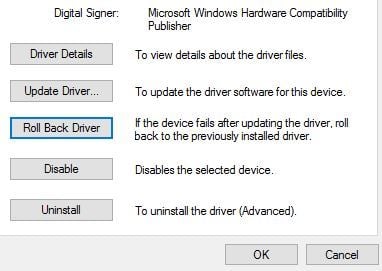
- Windows 10이 이전 버전의 드라이버로 롤백될 때까지 기다립니다.
몇몇 사용자는 특정 Windows 업데이트 후에 마우스 및 터치패드와 관련된 이 문제가 발생한다고 보고했으며, 이를 해결하기 위해 이전 드라이버로 롤백하는 것이 좋습니다.
또한 일부 사용자는 대신 기본 드라이버를 사용하는 것을 제안하고 있습니다. 그렇게 하려면 장치 관리자를 열고 마우스 또는 터치패드를 찾은 후 마우스 오른쪽 버튼을 클릭하고 제거를 선택합니다.
드라이버를 제거한 후 컴퓨터를 재시작하세요. 컴퓨터가 재시작되면 기본 드라이버가 설치되며, 이로 인해 문제가 해결되기를 바랍니다.
2. 로지텍 게임 소프트웨어 설치하기

사용자에 따르면 로지텍 게임 소프트웨어를 설치함으로써 마우스 문제를 해결할 수 있습니다.
이 도구를 설치한 후 더블 클릭 문제가 완전히 해결되었습니다. 이 솔루션은 로지텍 주변기기에서만 작동해야 한다는 점을 기억하세요.
3. 전문 제3자 소프트웨어 사용하기

마우스가 계속 더블 클릭된다면, 이를 해결하기 위해 제3자 소프트웨어를 사용하는 것을 고려해 볼 수 있습니다. 특정 소프트웨어 프로그램을 실행할 때 오류가 발생하는 것은 이전 드라이버가 원인일 수 있습니다.
종종, 컴퓨터 시스템이 하드웨어 및 주변기기에 대한 일반 드라이버를 올바르게 업데이트하지 못할 수 있습니다. 일반 드라이버와 제조업체 드라이버 간에는 중요한 차이가 있습니다. 모든 하드웨어 구성 요소에 대한 올바른 드라이버 버전을 찾는 것은 피곤할 수 있습니다. 그런 이유로 신뢰할 수 있는 업데이트 프로그램이 자동으로 드라이버를 찾아 업데이트하는 것을 도와줄 수 있습니다. 우리는 Outbyte 드라이버 업데이트 프로그램을 강력히 추천하며, 그 방법은 다음과 같습니다:
- Outbyte 드라이버 업데이트 프로그램 앱을 다운로드하고 설치합니다.
- 소프트웨어를 실행하고 앱이 모든 호환되지 않는 드라이버를 감지할 때까지 기다립니다.
- 이제 업데이트할 드라이버 목록을 선택할 수 있습니다. 업데이트 또는 무시를 선택하세요.
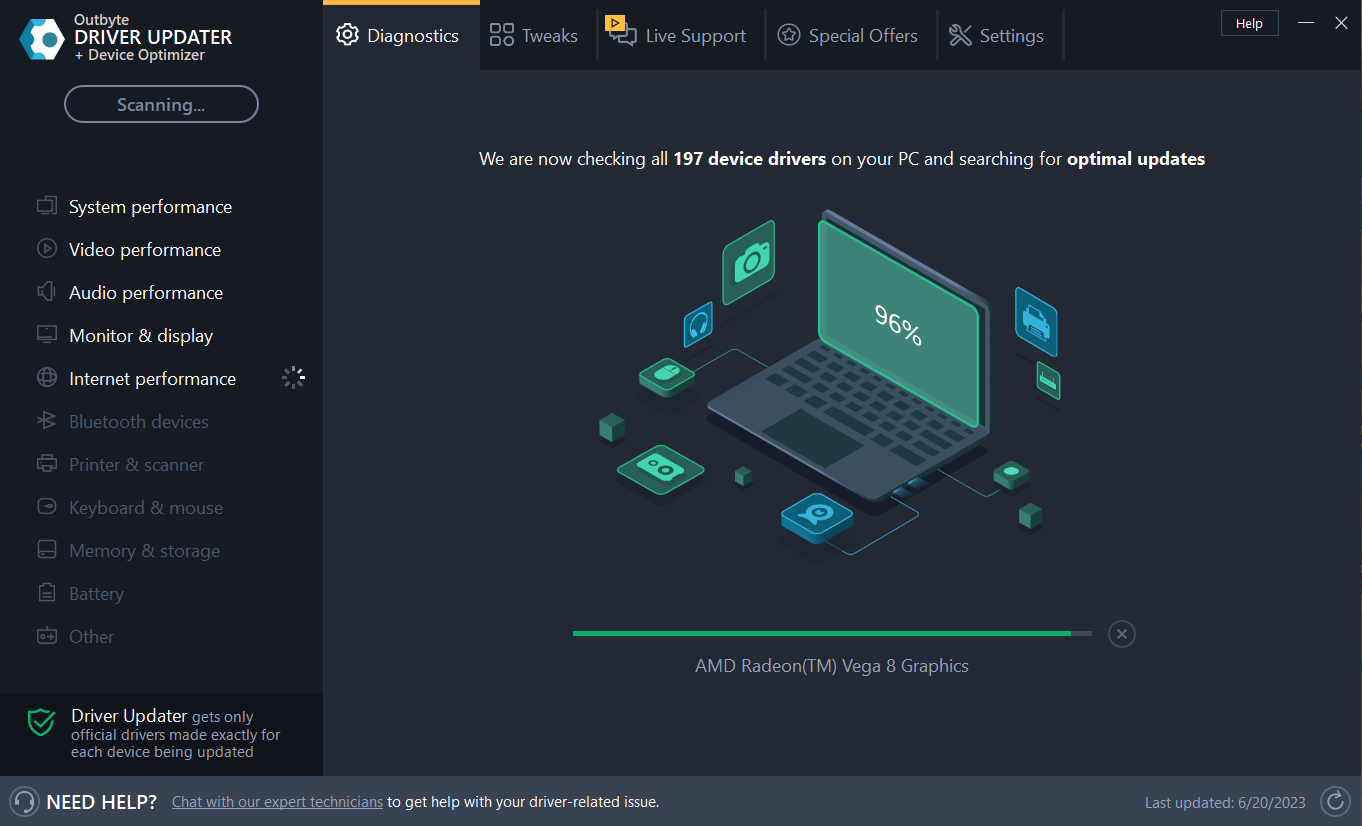
- 선택된 항목 업데이트 및 적용을 클릭하여 최신 버전을 다운로드하고 설치합니다.
- 적용된 변경 사항을 확인하기 위해 PC를 재시작합니다.
Outbyte 드라이버 업데이트 프로그램
OutByte 드라이버 업데이트 프로그램을 통해 최신 드라이버 옵션을 찾아 장치를 건강하게 유지하세요. 무료 체험 지금 다운로드 면책 사항: 특정 작업을 수행하기 위해 무료 버전에서 앱을 업그레이드해야 할 수 있습니다.
4. 마우스 더블 클릭 속도 변경하기
- 제어판을 엽니다. Windows 키 + S를 눌러 제어판을 선택할 수 있습니다.
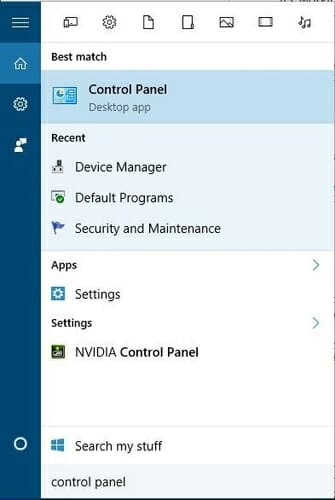
-
보기 방식을 범주에서 큰 아이콘으로 변경합니다.
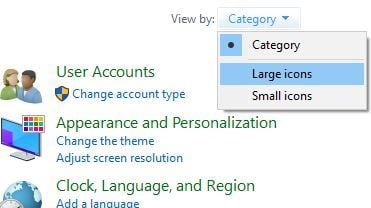
- 마우스를 찾아 클릭하여 마우스 설정을 변경합니다.
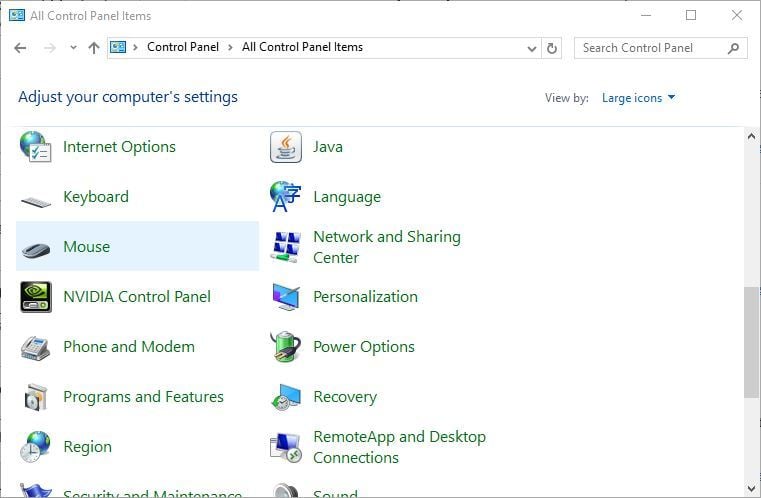
- 더블 클릭 속도 섹션을 찾아 슬라이드를 이동하여 변경합니다. 일부 사용자는 더블 클릭 속도를 줄여야 한다고 주장하는 반면, 다른 사용자들은 최고 값으로 설정해야 한다고 주장합니다.
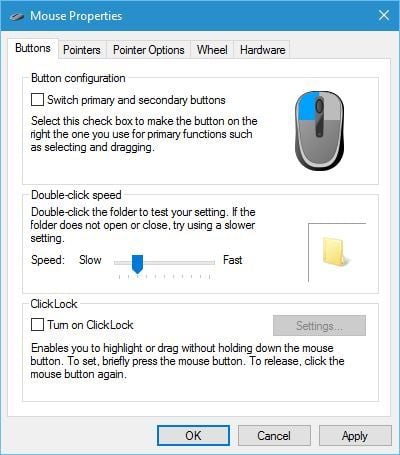
- 완료 후 적용 및 확인을 클릭하여 변경 사항을 저장하고 문제가 해결되었는지 확인합니다.
사용자들은 이 문제가 클릭 속도 설정으로 인해 발생한다고 보고했습니다. 그들에 따르면, 더블 클릭 속도를 변경하여 문제를 해결할 수 있습니다. 이를 위해 위에 언급된 단계를 따르세요.
5. USB 루트 허브에 대한 전원 관리 설정 변경하기
- 장치 관리자를 시작합니다.
- 범용 직렬 버스 컨트롤러 섹션으로 이동하여 확장합니다.
- USB 루트 허브를 두 번 클릭하여 속성을 엽니다.
- 전원 관리 탭으로 이동하고 이 장치를 절전 모드로 전환할 수 있도록 허용를 선택 해제합니다.
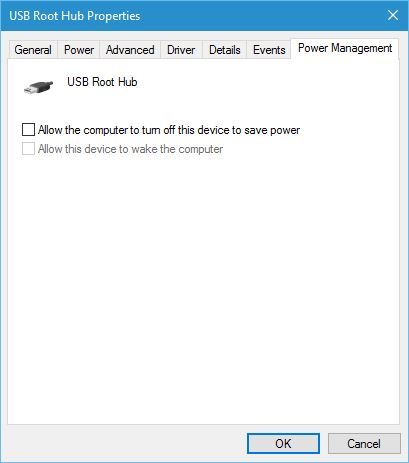
- 적용 및 확인을 클릭하여 변경 사항을 저장합니다.
- 장치 관리자에서 나열된 모든 USB 루트 허브 장치에 대해 동일한 단계를 반복합니다.
사용자들은 randomly 마우스가 더블 클릭하는 경우 USB 루트 허브에 대한 전원 관리 설정을 변경하여 이를 해결할 수 있다고 보고했습니다. 이를 위해 위에 언급된 단계들을 따르세요.
6. 마우스가 제대로 작동하는지 확인하기
-
메뉴에서 마우스 및 터치패드 설정을 선택합니다.
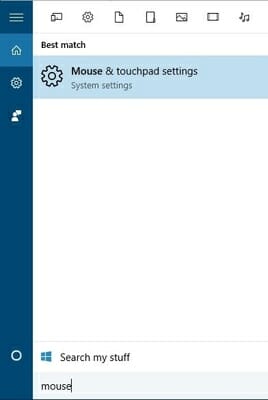
- 기본 버튼 선택을 찾아 메뉴에서 오른쪽을 선택합니다.
혹시 왜 내 마우스가 더블 클릭하나요라고 계속 의문을 제기하고 있다면, 왼쪽 마우스 버튼이 닳았을 가능성이 있습니다.
마우스를 테스트하려면 간단히 왼쪽 및 오른쪽 마우스 버튼을 전환하고 문제가 다시 발생하는지 확인하세요.
또는 제어판으로 가서 마우스 버튼을 선택하여 이 작업을 수행할 수 있습니다. 마우스 속성을 열면 버튼 구성 섹션으로 이동하여 기본 버튼과 보조 버튼 전환을 체크하세요.
적용 및 확인을 클릭하여 변경 사항을 저장합니다. 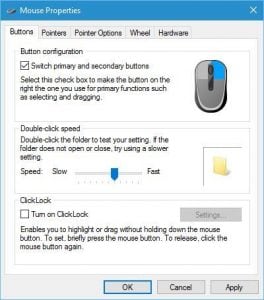
왼쪽 및 오른쪽 마우스 버튼을 전환한 후, 잠시 동안 마우스를 사용해 보고 오른쪽 버튼을 기본 버튼으로 사용했을 때 같은 문제가 발생하는지 확인하세요.
문제가 발생하지 않으면, 다른 PC에 마우스를 연결해 보거나 다른 마우스를 PC에 연결해 보세요. 마우스가 제대로 작동하는지 확인하는 것이 중요합니다.
7. 마우스 또는 무선 수신기를 PC에 직접 연결하기

사용자에 따르면 이 문제는 무선 수신기가 PC에 직접 연결되지 않았기 때문에 발생할 수 있습니다.
USB 허브를 사용하는 경우, 무선 수신기 또는 마우스를 분리하고 PC에 직접 연결하세요.
몇몇 사용자는 그들의 USB 허브가 문제였다고 보고했지만, 수신기를 PC에 직접 연결한 후 문제는 해결되었습니다.
8. 최신 업데이트 설치하기
- Windows 키 + I를 눌러 설정 앱을 엽니다.
- 업데이트 및 보안 섹션으로 이동합니다. **
- 업데이트 확인 버튼을 클릭합니다.
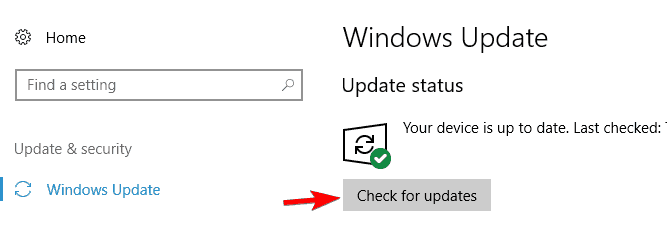
가끔 이 문제가 발생하는 것은 Windows가 오래되어서입니다. 사용자에 따르면 최신 업데이트를 다운로드하고 설치한 후 마우스 문제가 해결되었습니다.
Windows가 이제 업데이트를 확인할 것입니다. 업데이트 가능한 것이 있으면 Windows는 백그라운드에서 다운로드하고 PC를 재시작할 때 설치합니다.
여러 사용자가 Windows 업데이트가 그들을 위한 문제를 해결했다고 보고했으니, 반드시 업데이트를 하세요.
9. 포인터 정확성 향상 기능 비활성화하기
- 제어판에서 마우스 섹션으로 이동합니다.
- 포인터 옵션 탭으로 이동하여 포인터 정확성 향상 기능의 체크를 해제합니다. 적용 및 확인을 클릭하여 변경 사항을 저장합니다.
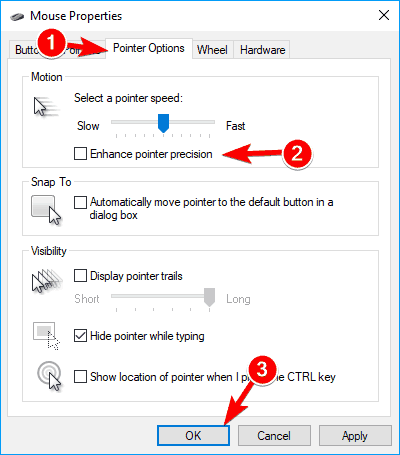
사용자에 따르면, 단순히 포인터 정확성 향상 기능을 비활성화하여 이 문제를 해결할 수 있을 것입니다. 이 기능을 비활성화한 후 마우스가 덜 민감하게 느껴질 수 있지만, 더블 클릭 문제는 해결되어야 합니다.
아니면, 아마도 새로운 마우스를 필요로 할 수도 있습니다. 가장 현명한 결정을 내리고 최고의 USB-C 마우스를 얻기 위한 훌륭한 가이드를 확인해 보세요.
마우스가 더블 클릭할 때는 정말 불편한 문제일 수 있습니다. 이 문서에서 제시한 솔루션이 문제를 해결하는 데 도움이 되었기를 바랍니다.
이 주제에 대한 귀하의 의견을 듣고 싶습니다. 아래 전용 섹션에 댓글을 남겨주세요.













